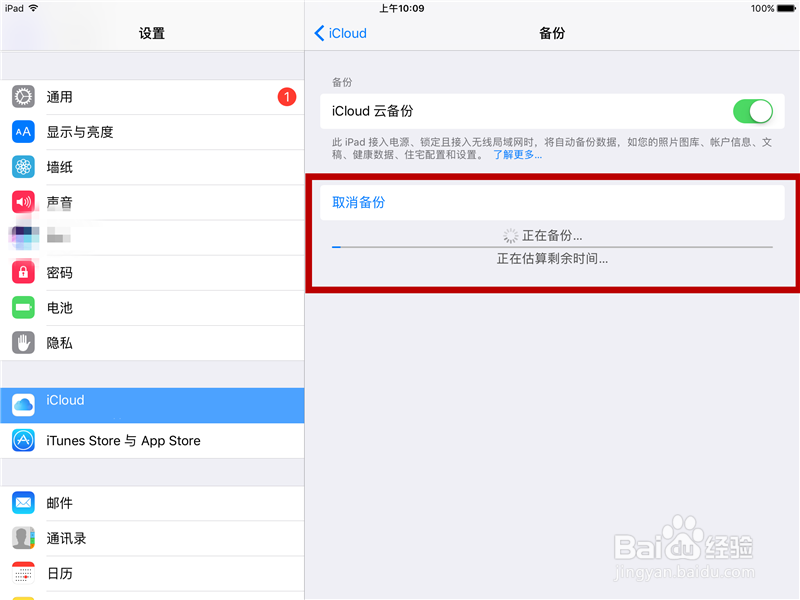iPad怎么用icloud云备份
1、首先我们在iPad当中点击里面的“设置”功能按钮,如图所示。
2、之后我们在设置当中点击左侧的“icloud”功能按钮,可以利用这个功能备份ipad中的数据,如图所示。
3、之后我们在右侧的功能选项中点击“备份”选项,如图所示。
4、之后我们在上方可以看到icloud云备份功能选项,如果我们没有开启这个功能,点击后面的开启按钮,将这个功能开启,如图所示。
5、之后还有一个开始icloud云备份的提示,我们点击“好”即可,如图所示。
6、之后我们即可看到“正在打开备份”的提示,我们等待一会即可,即可正式开启icloud云备份功能,如图所示。
7、之后我们即可看到“立即备份”蓝色的字体,我们点击即可进行备份,如图所示。
8、之后我们即可看到icloud正在备份,我们等待备份完成即可,以后只要ipad有无线网,就会自动进行icloud云备份,如图所示。备份过程中我们可以点击“取消备份”,我们即可暂时停止备份数据。
声明:本网站引用、摘录或转载内容仅供网站访问者交流或参考,不代表本站立场,如存在版权或非法内容,请联系站长删除,联系邮箱:site.kefu@qq.com。
阅读量:20
阅读量:80
阅读量:84
阅读量:23
阅读量:66